ວິທີການກູ້ຄືນໄຟລ໌ດົນຕີທີ່ຖືກລົບກ່ຽວກັບ Android
28 ເມສາ 2022 • ຍື່ນໄປທີ່: ວິທີແກ້ໄຂການ ກູ້ຂໍ້ມູນ • ວິທີແກ້ໄຂທີ່ພິສູດ ແລ້ວ
ບໍ່ມີຫຍັງເປັນທີ່ໜ້າລຳຄານຫຼາຍ, ສຳລັບຄົນຮັກເພງຢ່າງໜ້ອຍ ເມື່ອທ່ານພົບວ່າໜຶ່ງ ຫຼືຫຼາຍກວ່າໜຶ່ງເພງທີ່ທ່ານມັກຫາຍໄປຈາກລາຍການຫຼິ້ນຂອງເຈົ້າ. ທ່ານກວດເບິ່ງວ່າມັນເປັນຜູ້ນທີ່ messing ກັບທ່ານແຕ່ບໍ່ມີ, ໄຟລ໌ແມ່ນຫມົດໄປ. ນີ້ສາມາດເກີດຂຶ້ນໄດ້ສໍາລັບເຫດຜົນຫຼາຍຢ່າງທີ່ຫົວຫນ້າໃນບັນດາພວກເຂົາແມ່ນການລຶບອຸບັດຕິເຫດ. ຖ້າຫາກທ່ານມີສໍາຮອງຂໍ້ມູນຂອງດົນຕີທັງຫມົດຂອງທ່ານ, ຫຼັງຈາກນັ້ນການແກ້ໄຂແມ່ນງ່າຍພຽງແຕ່ການຟື້ນຟູສໍາຮອງຂໍ້ມູນ. ແຕ່ຖ້າທ່ານບໍ່ໄດ້, ທ່ານຕ້ອງການທາງເລືອກ.
ໃນບົດຄວາມນີ້ພວກເຮົາຈະໄດ້ຮັບການຊອກຫາຢູ່ໃນວິທີການທີ່ດີທີ່ສຸດເພື່ອຟື້ນຕົວໄຟລ໌ເພງສູນເສຍໃນອຸປະກອນ Android ຂອງທ່ານ. ໃຫ້ເລີ່ມຕົ້ນດ້ວຍບ່ອນທີ່ໄຟລ໌ເພງຖືກເກັບໄວ້ໃນອຸປະກອນຂອງທ່ານ.
- ສ່ວນທີ 1: ບ່ອນທີ່ເພງບັນທຶກໄວ້ໃນອຸປະກອນ Android?
- ສ່ວນທີ 2: ວິທີການຟື້ນຕົວໄຟລ໌ດົນຕີທີ່ຖືກລົບຈາກ Android
- ສ່ວນທີ 3: ວິທີການປ້ອງກັນດົນຕີຈາກການລົບກ່ຽວກັບອຸປະກອນ Android ຂອງທ່ານ
ສ່ວນທີ 1: ບ່ອນທີ່ເພງບັນທຶກໄວ້ໃນອຸປະກອນ Android?
ຄົນສ່ວນໃຫຍ່ຈະບັນທຶກເພງຢູ່ໃນບ່ອນເກັບຂໍ້ມູນຂອງອຸປະກອນຂອງເຂົາເຈົ້າ ຫຼືຢູ່ໃນ SD ກາດພາຍນອກ. ປົກກະຕິແລ້ວທາງເລືອກແມ່ນຂຶ້ນກັບບ່ອນທີ່ທ່ານຕ້ອງການເກັບຮັກສາໄຟລ໌ເພງຂອງທ່ານເຊັ່ນດຽວກັນກັບຈໍານວນໄຟລ໌ເພງທີ່ທ່ານມີ. ຖ້າຫາກທ່ານມີການເກັບກໍາຂະຫນາດໃຫຍ່ຂອງໄຟລ໌ດົນຕີ, ຫຼັງຈາກນັ້ນມັນເຮັດໃຫ້ຄວາມຮູ້ສຶກທີ່ຈະເກັບໄຟລ໌ໃນ SD ບັດ. ຄວນມີໂຟນເດີຢູ່ທັງບ່ອນເກັບຂໍ້ມູນຂອງອຸປະກອນຂອງທ່ານ ແລະ SD card ທີ່ມີປ້າຍກຳກັບວ່າ "ເພງ."
ສ່ວນທີ 2: ວິທີການຟື້ນຕົວໄຟລ໌ດົນຕີທີ່ຖືກລົບຈາກ Android
ເຊັ່ນດຽວກັນກັບທີ່ພວກເຮົາໄດ້ກ່າວມາໃນສ່ວນແນະນໍາຂອງບົດຄວາມນີ້, ເວັ້ນເສຍແຕ່ວ່າທ່ານມີສໍາຮອງຂໍ້ມູນຂອງໄຟລ໌ເພງຂອງທ່ານ, ທ່ານຈະຕ້ອງມີເຄື່ອງມືການຟື້ນຟູເພື່ອຊ່ວຍໃຫ້ທ່ານເອົາກັບຄືນໄປບ່ອນ. ມີເຄື່ອງມືການຟື້ນຕົວຂໍ້ມູນຈໍານວນຫຼາຍໃນຕະຫຼາດແຕ່ໂດຍໄກທີ່ດີທີ່ສຸດແມ່ນ Dr.Fone - Data Recovery (Android) . ຊອບແວນີ້ໄດ້ຖືກອອກແບບເພື່ອຟື້ນຕົວຂໍ້ມູນສູນເສຍຈາກອຸປະກອນ Android ເຖິງແມ່ນວ່າອຸປະກອນໄດ້ຮັບຄວາມເສຍຫາຍໃນບາງທາງ. ບາງສ່ວນຂອງຄຸນນະສົມບັດທີ່ເຮັດໃຫ້ມັນເປັນທາງເລືອກທີ່ເຫມາະສົມສໍາລັບທ່ານປະກອບມີ;

Dr.Fone - Data Recovery (Android)
ການຟື້ນຕົວໄຟລ໌ເພງທີ່ຖືກລົບ / ສູນເສຍໃນໂທລະສັບສະຫຼາດ Android / ຢາເມັດ.
- ກູ້ຂໍ້ມູນ Android ໂດຍການສະແກນໂທລະສັບ ແລະແທັບເລັດ Android ຂອງທ່ານໂດຍກົງ.
- ເບິ່ງຕົວຢ່າງແລະຄັດເລືອກເອົາການຟື້ນຕົວສິ່ງທີ່ທ່ານຕ້ອງການຈາກໂທລະສັບແລະແທັບເລັດ Android ຂອງທ່ານ.
- ສະຫນັບສະຫນູນປະເພດໄຟລ໌ຕ່າງໆ, ລວມທັງ WhatsApp, ຂໍ້ຄວາມ, ຕິດຕໍ່ພົວພັນ, ຮູບພາບແລະວິດີໂອ, ສຽງແລະເອກະສານ.
- ຟື້ນຕົວໄຟລ໌ດົນຕີທີ່ຖືກລົບພຽງແຕ່ຖ້າຫາກວ່າອຸປະກອນແມ່ນຮາກຖານຫຼືໄວກວ່າ Android 8.0
ວິທີການນໍາໃຊ້ Dr.Fone ເພື່ອຟື້ນຕົວເພງທີ່ຖືກລົບຂອງທ່ານ
ປະຕິບັດຕາມຂັ້ນຕອນເຫຼົ່ານີ້ງ່າຍດາຍຫຼາຍເພື່ອນໍາໃຊ້ Dr Fone ສໍາລັບ Android ການຟື້ນຕົວດົນຕີສູນເສຍຈາກອຸປະກອນ Android ຂອງທ່ານ.
ຂັ້ນຕອນທີ 1: ເລີ່ມຕົ້ນໂດຍການດາວໂຫຼດແລະຕິດຕັ້ງ Dr.Fone ກັບຄອມພິວເຕີຂອງທ່ານ. ເປີດຕົວໂຄງການແລະຫຼັງຈາກນັ້ນເຊື່ອມຕໍ່ອຸປະກອນກັບຄອມພິວເຕີຂອງທ່ານໂດຍໃຊ້ສາຍ USB.

ຂັ້ນຕອນທີ 2: ຖ້າຫາກວ່າທ່ານບໍ່ໄດ້ເປີດໃຫ້ໃຊ້ງານ debugging USB ກ່ຽວກັບອຸປະກອນຂອງທ່ານ, ທ່ານຈະໄດ້ຮັບການຮ້ອງຂໍໃຫ້ເຮັດແນວນັ້ນໃນປັດຈຸບັນ. ຖ້າທ່ານໄດ້ເຮັດແລ້ວ, ທ່ານສາມາດຂ້າມຂັ້ນຕອນນີ້.

ຂັ້ນຕອນທີ 3: ໃນປ່ອງຢ້ຽມຕໍ່ໄປ, ເລືອກປະເພດໄຟລ໌ທີ່ທ່ານຕ້ອງການທີ່ຈະຟື້ນຕົວ. ໃນກໍລະນີນີ້ນັບຕັ້ງແຕ່ພວກເຮົາສູນເສຍດົນຕີ, ພວກເຮົາຈໍາເປັນຕ້ອງເລືອກເອົາສຽງຈາກທາງເລືອກທີ່ນໍາສະເຫນີ.

ຂັ້ນຕອນທີ 4: ໃຫ້ຄລິກໃສ່ "ເລີ່ມຕົ້ນ" ແລະໂຄງການຈະເລີ່ມຕົ້ນການວິເຄາະແລະການສະແກນອຸປະກອນຂອງທ່ານ. ທ່ານສາມາດຕັດສິນໃຈທີ່ຈະນໍາໃຊ້ຮູບແບບການສະແກນມາດຕະຖານ, ທີ່ໄວຂຶ້ນຫຼືຮູບແບບຂັ້ນສູງ.

ຂັ້ນຕອນທີ 5: ອະນຸຍາດໃຫ້ Dr Fone ບາງຄັ້ງເພື່ອສໍາເລັດການສະແກນອຸປະກອນຂອງທ່ານ. ຂະບວນການນີ້ອາດຈະໃຊ້ເວລາບາງເວລາຂຶ້ນຢູ່ກັບປະລິມານຂອງຂໍ້ມູນທີ່ທ່ານມີຢູ່ໃນອຸປະກອນຂອງທ່ານ. ຖ້າຫາກວ່າມີການຮ້ອງຂໍການອະນຸຍາດຜູ້ໃຊ້ Super ໃນອຸປະກອນຂອງທ່ານ, ປາດ "ອະນຸຍາດ" ເພື່ອສືບຕໍ່.

ຂັ້ນຕອນທີ 6: ເມື່ອ scan ສໍາເລັດ, ທ່ານຄວນຈະເບິ່ງຂໍ້ມູນທີ່ Dr Fone ໄດ້ພົບເຫັນລະບຸໄວ້ໃນປ່ອງຢ້ຽມຕໍ່ໄປ. ເລືອກໄຟລ໌ດົນຕີທີ່ທ່ານໄດ້ສູນເສຍໄປແລະຕ້ອງການທີ່ຈະຟື້ນຕົວແລະຫຼັງຈາກນັ້ນໃຫ້ຄລິກໃສ່ "ກູ້" ເພື່ອຊ່ວຍປະຢັດໃຫ້ເຂົາເຈົ້າໃນຄອມພິວເຕີຂອງທ່ານ. ຈາກນັ້ນທ່ານສາມາດໂອນໄຟລ໌ເຫຼົ່ານີ້ໄປຫາອຸປະກອນຂອງທ່ານ.
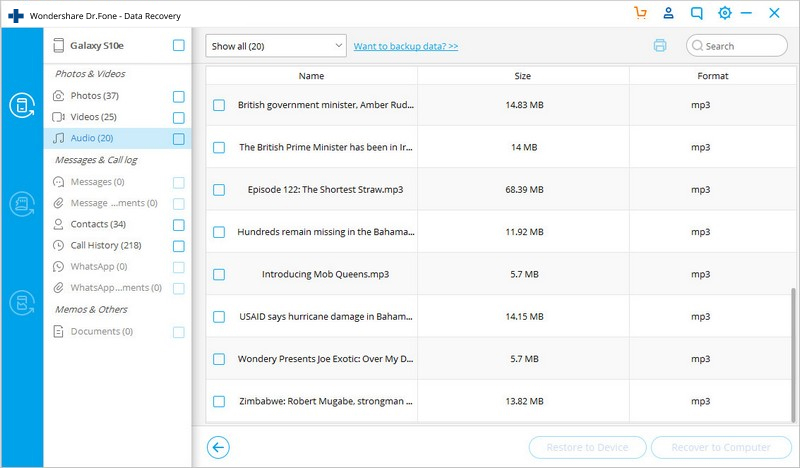
ຖ້າຫາກວ່າເພງທີ່ຖືກລົບແມ່ນຢູ່ໃນບັດ SD ຂອງທ່ານ, ປະຕິບັດຕາມຂັ້ນຕອນທີ່ງ່າຍດາຍຫຼາຍເຫຼົ່ານີ້ເພື່ອຟື້ນຕົວໄຟລ໌ໄດ້.
ຂັ້ນຕອນທີ 1: ເປີດຕົວ Dr.Fone ແລະຫຼັງຈາກນັ້ນເຊື່ອມຕໍ່ SD card ຂອງທ່ານກັບຄອມພິວເຕີໂດຍໃຊ້ເຄື່ອງອ່ານລົດ SD.

ຂັ້ນຕອນທີ 2: ໂຄງການຄວນຈະກວດພົບບັດ SD. ເລືອກມັນແລະຫຼັງຈາກນັ້ນໃຫ້ຄລິກໃສ່ "ຕໍ່ໄປ" ເພື່ອສືບຕໍ່.

ຂັ້ນຕອນທີ 3: ເລືອກຮູບແບບການສະແກນ. ທ່ານສາມາດເລືອກລະຫວ່າງຮູບແບບການສະແກນແບບພິເສດ ແລະມາດຕະຖານ ແລະຄລິກ "ຕໍ່ໄປ" ເພື່ອສືບຕໍ່.

ຂັ້ນຕອນທີ 4: ໂຄງການຈະເລີ່ມຕົ້ນການສະແກນ SD ບັດຂອງທ່ານ. ໃຫ້ມັນບາງຄັ້ງ.
ຂັ້ນຕອນທີ 5: ເມື່ອ scan ສໍາເລັດ, ເລືອກເອົາໄຟລ໌ດົນຕີທີ່ທ່ານຢາກຈະຟື້ນຕົວແລະຫຼັງຈາກນັ້ນໃຫ້ຄລິກໃສ່ "ກູ້".

ເຊັ່ນດຽວກັນກັບວ່າ, ທ່ານມີໄຟລ໌ເພງທັງຫມົດທີ່ຂາດຫາຍໄປຂອງທ່ານກັບຄືນໄປບ່ອນ.
ສ່ວນທີ 3: ວິທີການປ້ອງກັນດົນຕີຈາກການລົບກ່ຽວກັບອຸປະກອນ Android ຂອງທ່ານ
ບາງຄັ້ງໄຟລ໌ເພງຂອງທ່ານສາມາດຫາຍໄປຈາກອຸປະກອນຂອງທ່ານໂດຍບໍ່ມີຄວາມຜິດພາດໃນສ່ວນຂອງທ່ານ. ບາງທີມັນອາດຈະເປັນຍ້ອນຄວາມເສຍຫາຍຕໍ່ອຸປະກອນຂອງທ່ານ ຫຼືການອັບເດດຊອບແວທີ່ບໍ່ເປັນໄປຕາມແຜນການ. ແຕ່ມີວິທີທີ່ທ່ານສາມາດປ້ອງກັນການສູນເສຍຂໍ້ມູນຂອງທຸກປະເພດ, ບໍ່ພຽງແຕ່ດົນຕີ. ຕໍ່ໄປນີ້ແມ່ນບາງສິ່ງທີ່ທ່ານສາມາດເຮັດໄດ້;
ມີຄວາມສໍາຄັນຄືກັບການສໍາຮອງຂໍ້ມູນ, ພວກມັນບໍ່ເຄີຍເປັນຫຼັກຖານທີ່ໂງ່ຈ້າ. ແຕ່ຂໍຂອບໃຈກັບ Dr Fone ສໍາລັບ Android, ໃນປັດຈຸບັນທ່ານມີການແກ້ໄຂສໍາລັບເວລາທີ່ຫາຍາກເຫຼົ່ານັ້ນໃນເວລາທີ່ທ່ານສູນເສຍໄຟລ໌ເພງທີ່ບໍ່ມີຢູ່ໃນການສໍາຮອງຂໍ້ມູນໃດໆຂອງທ່ານ.
ກູ້ຂໍ້ມູນ Android
- 1 ການຟື້ນຕົວໄຟລ໌ Android
- ຍົກເລີກການລຶບ Android
- ການຟື້ນຕົວໄຟລ໌ Android
- ກູ້ຄືນໄຟລ໌ທີ່ຖືກລົບຈາກ Android
- ດາວໂຫລດ Android Data Recovery
- Android Recycle Bin
- ກູ້ຄືນບັນທຶກການໂທລົບກ່ຽວກັບ Android
- ຟື້ນຕົວຕິດຕໍ່ພົວພັນທີ່ຖືກລົບຈາກ Android
- ການຟື້ນຕົວໄຟລ໌ລຶບ Android ໂດຍບໍ່ມີການຮາກ
- ດຶງເອົາຂໍ້ຄວາມທີ່ຖືກລົບໂດຍບໍ່ມີການຄອມພິວເຕີ
- ການຟື້ນຕົວບັດ SD ສໍາລັບ Android
- ການຟື້ນຟູຂໍ້ມູນຄວາມຈໍາໂທລະສັບ
- 2 ກູ້ Android Media
- ກູ້ຄືນຮູບພາບທີ່ຖືກລົບໃນ Android
- ກູ້ຄືນວິດີໂອທີ່ຖືກລົບຈາກ Android
- ກູ້ຄືນດົນຕີທີ່ຖືກລົບຈາກ Android
- ກູ້ຄືນຮູບພາບທີ່ຖືກລົບ Android ໂດຍບໍ່ມີການຄອມພິວເຕີ
- ກູ້ຄືນຮູບພາບທີ່ຖືກລົບ Android ການເກັບຮັກສາພາຍໃນ
- 3. Android Data Recovery ທາງເລືອກ






Selena Lee
ຫົວໜ້າບັນນາທິການ